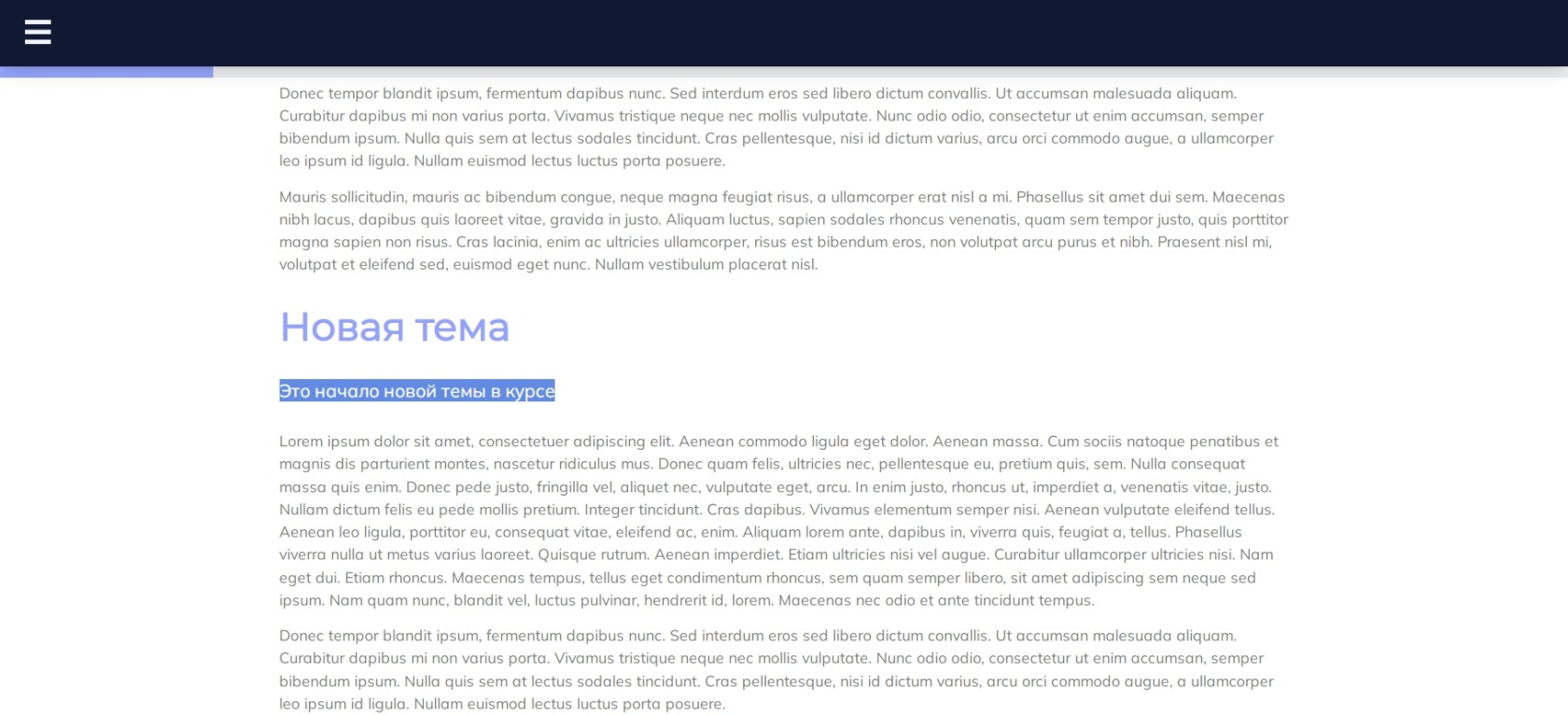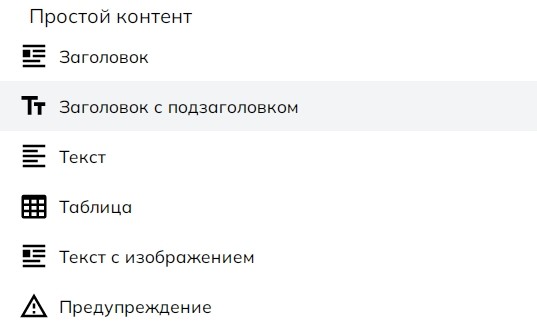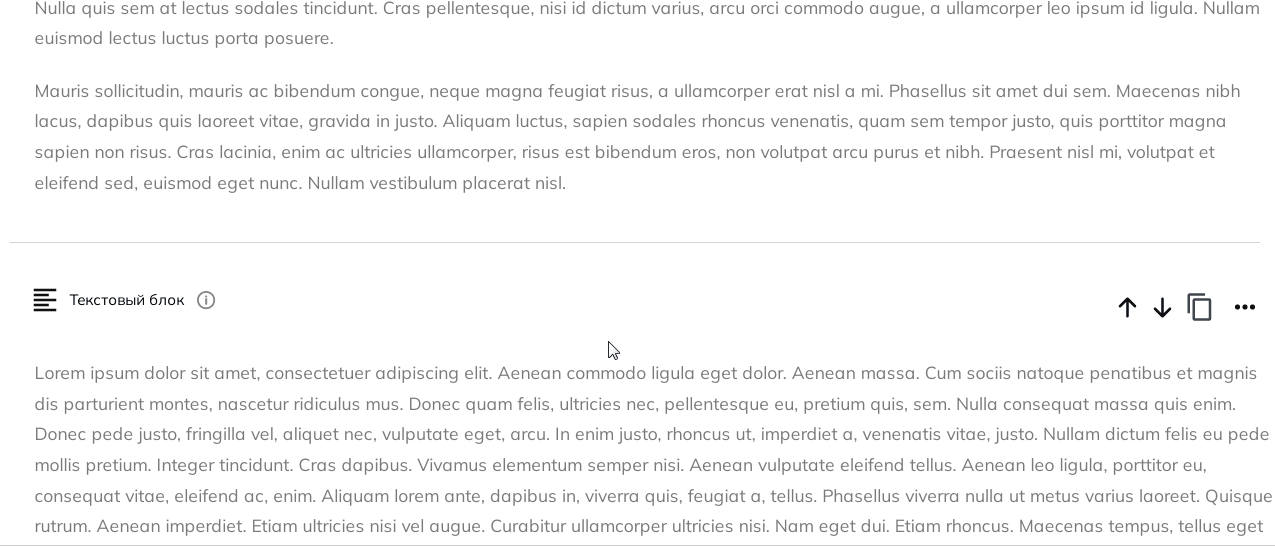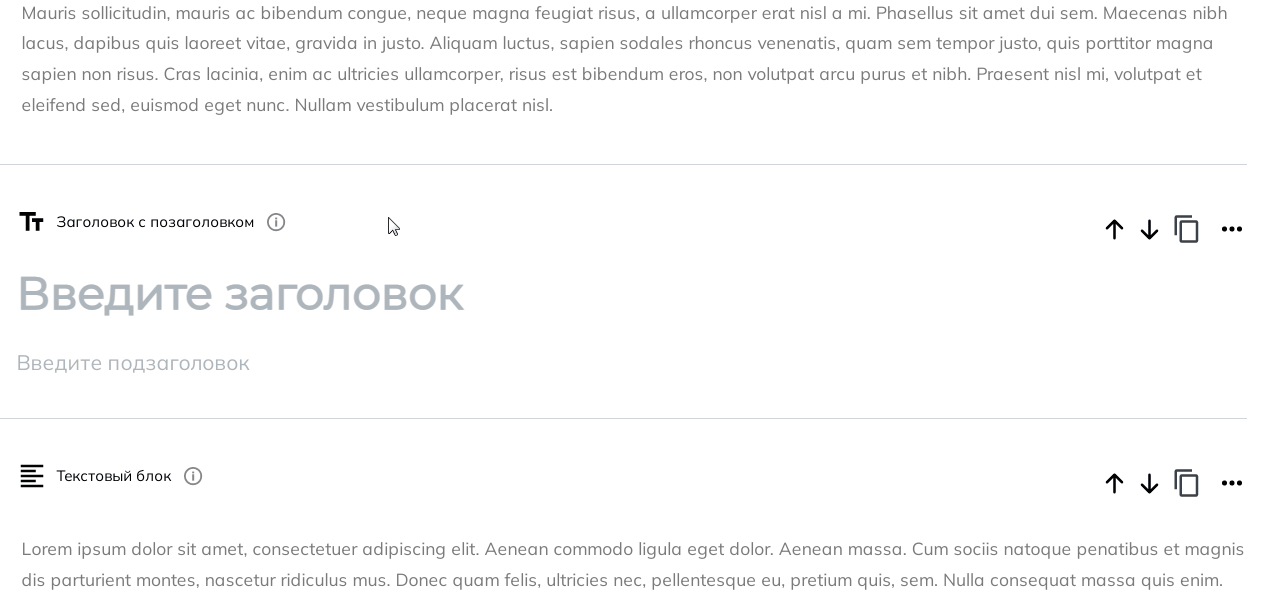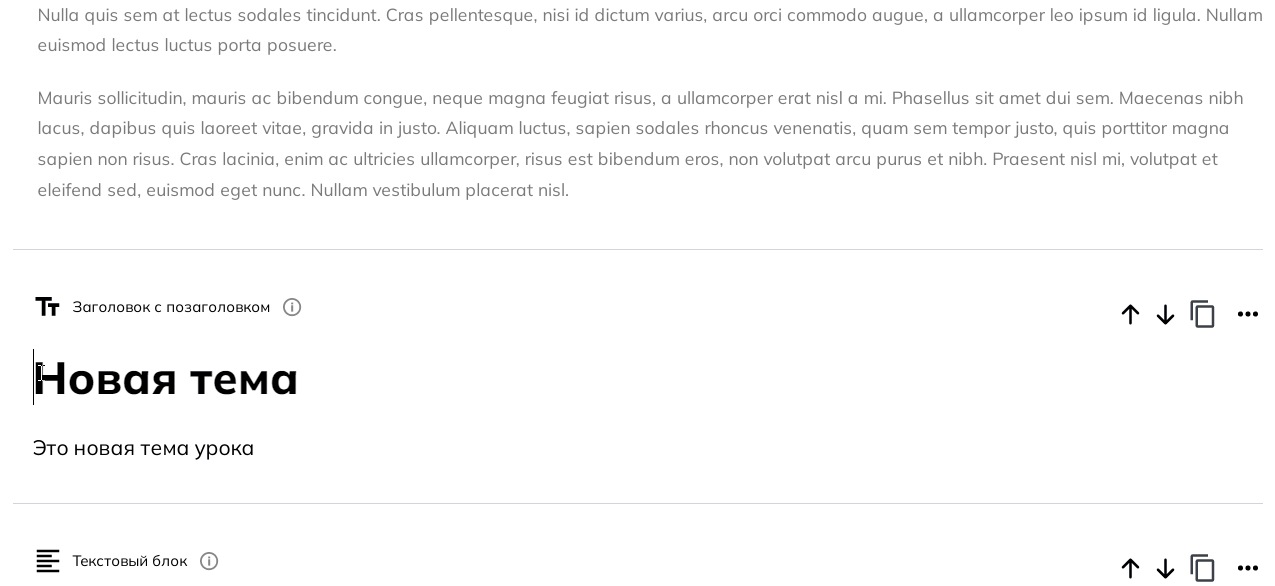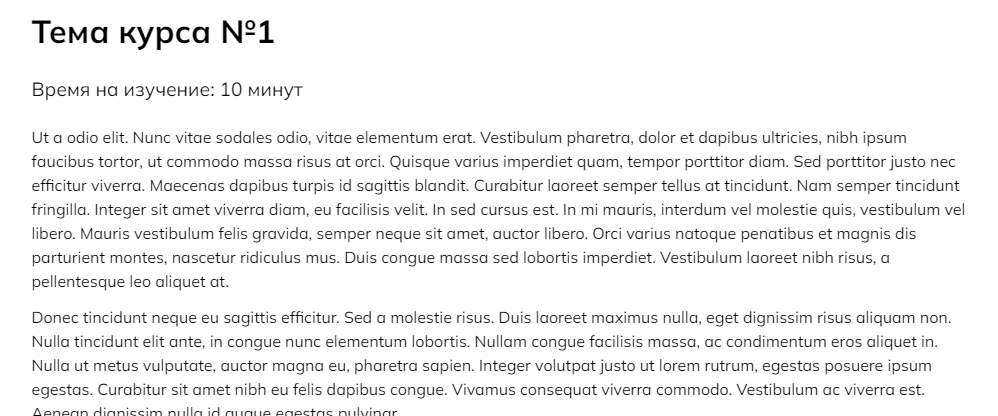Заголовок c подзаголовком
Блок «Заголовок c подзаголовком» позволяет добавить к лонгриду крупный заголовок и подзаголовок меньшего размера ниже, и настроить их внешний вид.
Как выглядит блок?
Как добавить блок?
Наведите курсор на линию между блоками и нажмите на появившийся значок "плюс", чтобы открыть меню с блоками.
Как выглядит блок в меню
Добавление блока
Чтобы увеличить демонстрацию, нажмите на нее.
Как изменить содержимое?
Чтобы ввести свой текст, поставьте курсор в поле заголовка и наберите текст.
Введение текста
Чтобы увеличить демонстрацию, нажмите на нее.
Как изменить внешний вид?
В блоке «Заголовок c подзаголовком» можно изменить:
- шрифт и размер текста;
- цвет текста;
- подсветку текста;
- выравнивание текста;
- добавить ссылку и перечеркивание.
Подробнее
Шрифт и размер текста
Шрифт и размер текста в заголовке можно установить в настройках лонгрида. Вы можете выбрать из базовых шрифтов или загрузить свой собственный. А также выбрать любой размер шрифта.
Обратите внимание, что отдельный шрифт, выбранный в настройках, в этом блоке будет применяться только к заголовку. А в подзаголовке будет использован тот же шрифт, что и в обычном тексте.
Другие параметры
Другие параметры настраиваются при помощи текстового редактора. Чтобы его открыть, нужно выделить часть текста, которую вы хотите изменить, а затем выбрать нужный параметр.
Чтобы увеличить демонстрацию, нажмите на нее.
Есть ли альтернативные варианты этого блока?
Да. Вы можете добавить другой тип контентного блока «Заголовок».
Как я могу использовать этот блок?
Используйте для заголовков с дополнительной информацией в подстрочнике. Это может быть: название изучаемой подтемы, время на изучение раздела лонгрида, предупреждение о подготовке наушников и т.д.